 USB-muistitikut ovat yleisiä välineitä, joita ilkeämieliset toimijat käyttävät infektoimaan ja varastamaan tietoja epäilemättömiltä käyttäjiltä. Jos mietit miten selviytyä viruksen saastuttamasta USB-tikusta, olet oikeassa paikassa, sillä tämä artikkeli kertoo sinulle kaiken mitä sinun tarvitsee tietää USB-virusten poistosta. Olemme myös sisällyttäneet oppaan siihen, miten voit palauttaa tietosi, jos virus on vaarantanut tiedostosi.
USB-muistitikut ovat yleisiä välineitä, joita ilkeämieliset toimijat käyttävät infektoimaan ja varastamaan tietoja epäilemättömiltä käyttäjiltä. Jos mietit miten selviytyä viruksen saastuttamasta USB-tikusta, olet oikeassa paikassa, sillä tämä artikkeli kertoo sinulle kaiken mitä sinun tarvitsee tietää USB-virusten poistosta. Olemme myös sisällyttäneet oppaan siihen, miten voit palauttaa tietosi, jos virus on vaarantanut tiedostosi.
Sisällysluettelo
Ymmärrä USB-viruksia
USB-muistitikut ovat edullinen ja kätevä tapa siirtää tietoja tietokoneiden välillä. Niiden pieni koko mahdollistaa niiden kiinnittämisen avaimenperään tai pitämisen taskussa. Lisäksi USB-muistitikkujen tallennuskapasiteetti on kasvanut jopa 1 TB:iin, mikä on hämmästyttävää kun otetaan huomioon, että ne ovat pienempiä kuin keskiverto ihmisen peukalo.
Mutta kaikki ne asiat, jotka tekevät muistitikusta niin fantastisen, ovat myös syy siihen, miksi se on suuri punainen käytä minua -nappula hakkereille ja pahantahtoisille toimijoille. Tietokoneen saastuttaminen USB-aseman avulla on erittäin helppoa. Monet hakkerit jättävät tartunnan saaneen USB-aseman julkiseen paikkaan. Seitsemän kertaa kymmenestä uteliaisuus voittaa henkilön, joka poimii aseman, ja he kytkivät aseman tietokoneeseensa. Tässä on mielenkiintoinen tutkimus tästä ilmiöstä Elie-verkkosivustolla.
USB-malwareita on useita erilaisia. Joitakin yleisiä ovat:
| USB-viruksen tyyppi | Kuvaus | Oireet |
| Autorun.inf | Virus, joka lisääntyy luomalla kopioita itsestään kaikille asemillesi. Se tartuttaa uhrin tietokoneen heti, kun USB-asema avataan Windowsin Resurssienhallinnassa hyväksikäyttämällä Windowsin Autorun.inf-tiedostoa, joka on vastuussa median automaattisesta toistamisesta ja tiettyjen toimintojen suorittamisesta heti kun ulkoinen tallennuslaite kytketään. | Sinut ohjataan automaattisesti haitallisille verkkosivuille tai satunnaisia sovelluksia asennetaan ja käynnistetään PC:lläsi. Salaperäisesti katoavia asiakirjoja ja muita tärkeitä tiedostoja. |
| USB-pikanäppäinvirus | Yleensä yhdistelmä mato- ja troijalaishevostyyppistä haittaohjelmaa. Kuten omistautuneet Autorun.inf-virukset, pikanäppäinvirukset myös hyödyntävät Windowsin Autorun-ominaisuutta. Pikanäppäinvirus piilottaa kaikki alkuperäiset tiedostot tietokoneellasi ja korvaa ne haitallisilla pikanäppäimillä. Näitä pikanäppäimiä napsauttamalla suoritetaan virus, ja se lisääntyy ja suorittaa erilaisia ilkeämielisiä toimintoja tietokoneellasi. | Kaikki ohjelmasi on korvattu pikanäppäimillä. Hidas järjestelmän suorituskyky, satunnaisia ohjelmia asennetaan ja ohjataan epäilyttäville verkkosivustoille, jotka ovat myös yleisiä oireita. |
| USB-madot | Madot ovat viruksia, jotka lisääntyvät itsenäisesti tietokoneessa tai verkossa. Yleensä ne on luotu varastamaan tietoja, tarjoamaan takaportin tietokoneeseen/verkkoon ja korruptoimaan tiedostoja. | Madot voivat käyttää valtavia määriä muistia ja tallennuskaistaa, jolloin ne hidastavat tietokonettasi ja nopeasti vähentävät vapaata tallennustilaa. Varo kadonneita tiedostoja tai uusien luomista. |
| USB-Troijalaiset | UBS-Troijalaiset ovat ohjelmia, jotka näyttävät pinnalta vaarattomilta, mutta ovat alaisinaan ilkeämielisiä. Hakkerit käyttävät niitä varastaakseen salasanoja, tallentamaan näppäinpainalluksia. Nämä virukset voivat myös muuttaa järjestelmääsi siten, että se jää käyttökelvottomaksi. | Troijalaishevosen tartunnan oireisiin kuuluu–hidas PC:n suorituskyky, usein toistuvat järjestelmän kaatumiset ja jäätymiset, toistuvat Internetin ponnahdusikkunat ja sovellukset käyttäytyvät oudosti. |
Kuinka poistaa virukset USB-asemalta
USB-virusten eri tyyppeihin on useita tapoja puuttua. Opastamme sinua läpi kaikkien menetelmien tässä osiossa. Mutta ennen edistymistäsi on hyvä idea ottaa käytöstä pois Automaattinen käynnistys -ominaisuus Windowsissa, koska useimmat virukset hyödyntävät Automaattinen käynnistys.inf-tiedostoa tartuttaakseen tietokoneen.
Näin poistat Autorun-toiminnon käytöstä Windowsissa:
- Paina Windows + R avataksesi Suorita-sovelluksen. Kirjoita tekstikenttään
regeditja paina Enter. - Navigoi Rekisterieditorissa kohteeseen HKEY_CURRENT_USER\Software\Microsoft\Windows\CurrentVersion\Policies.
- Napsauta oikealla paneelissa tyhjää tilaa hiiren kakkospainikkeella ja klikkaa kohtaa Uusi > DWORD (32-bittinen) arvo.
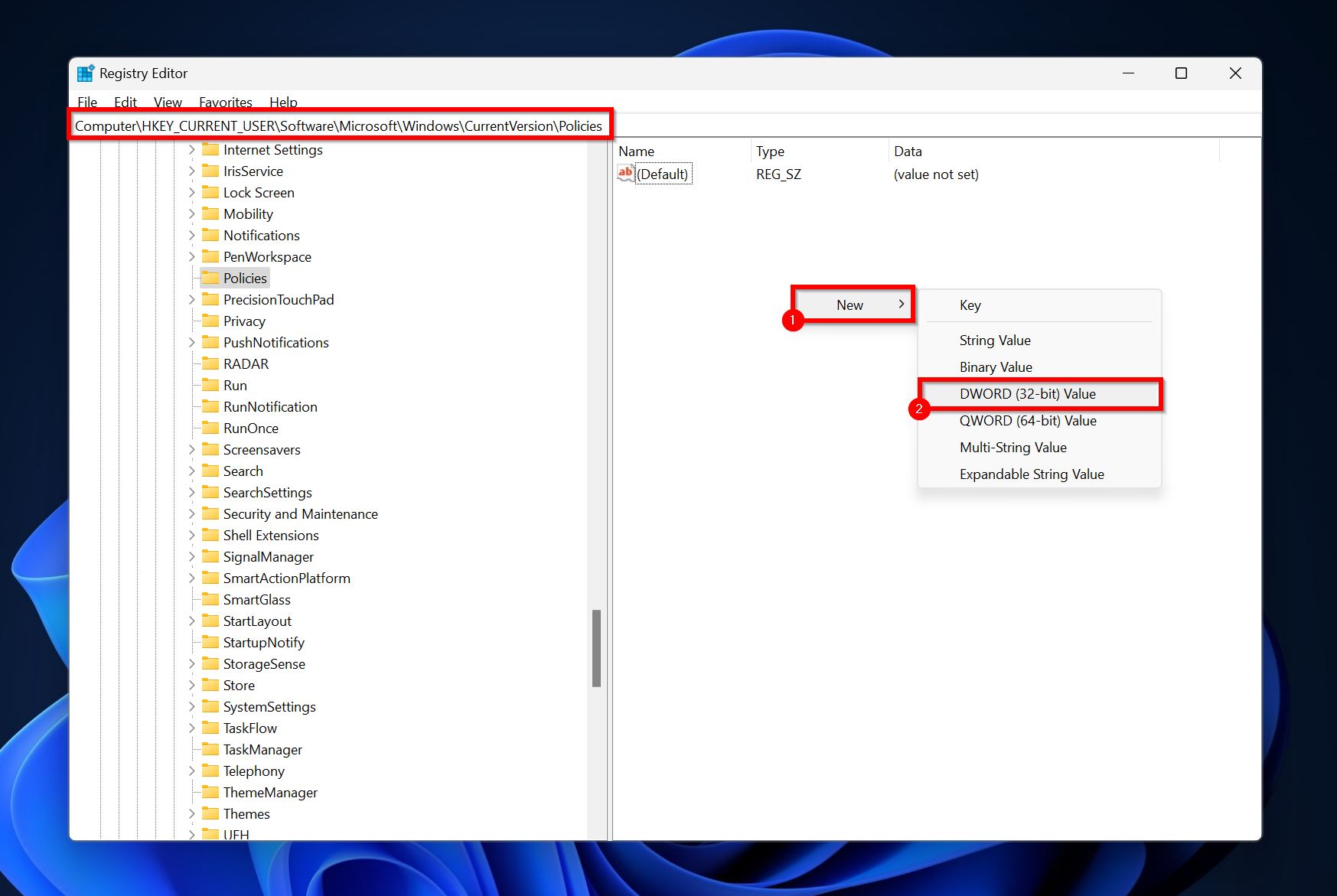
- Nimeä luomasi merkintä nimellä NoDriveTypeAutorun.
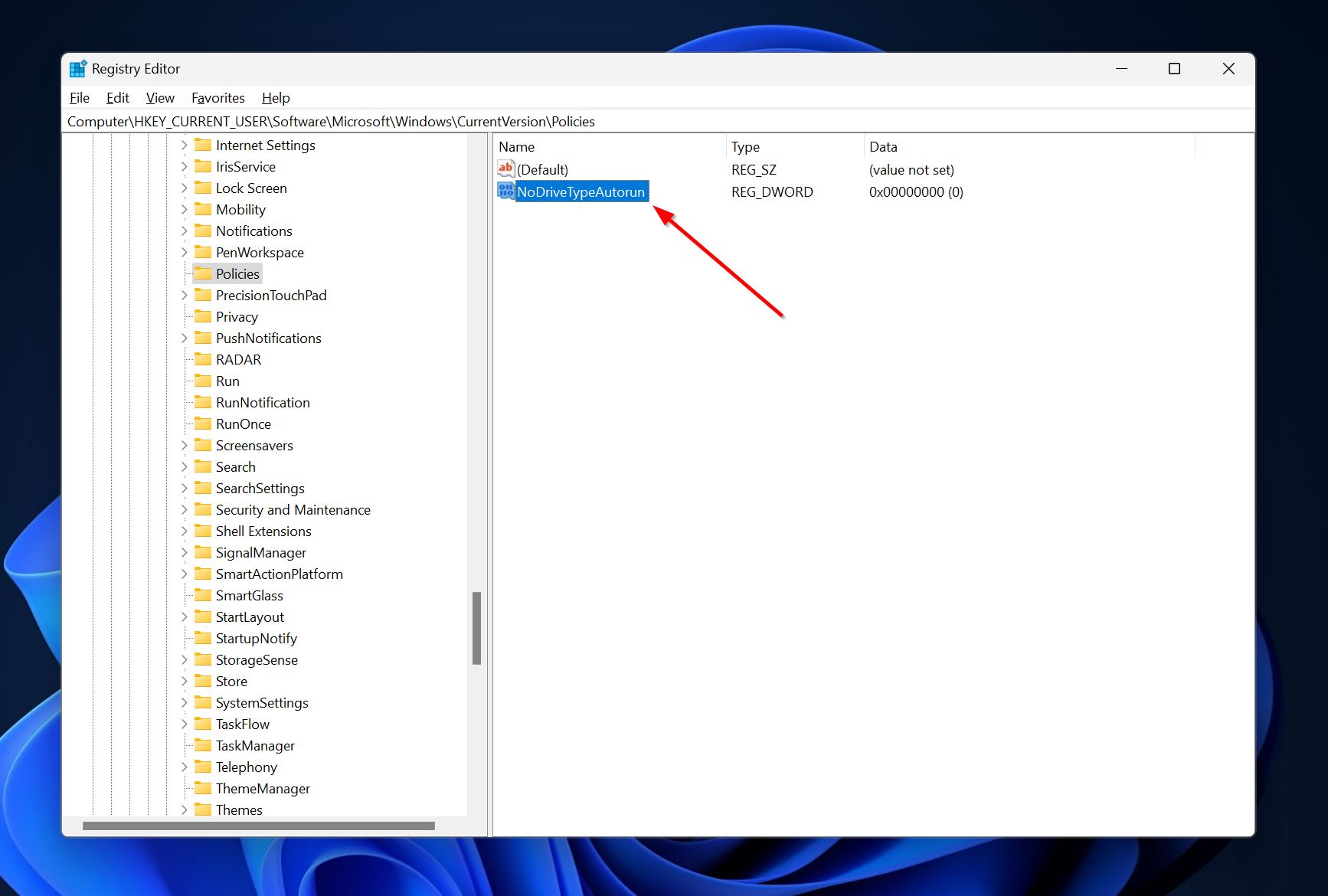
- Kaksoisnapsauta NoDriveTypeAutorun-merkintää ja kirjoita Arvotietoihin FF ja klikkaa OK.
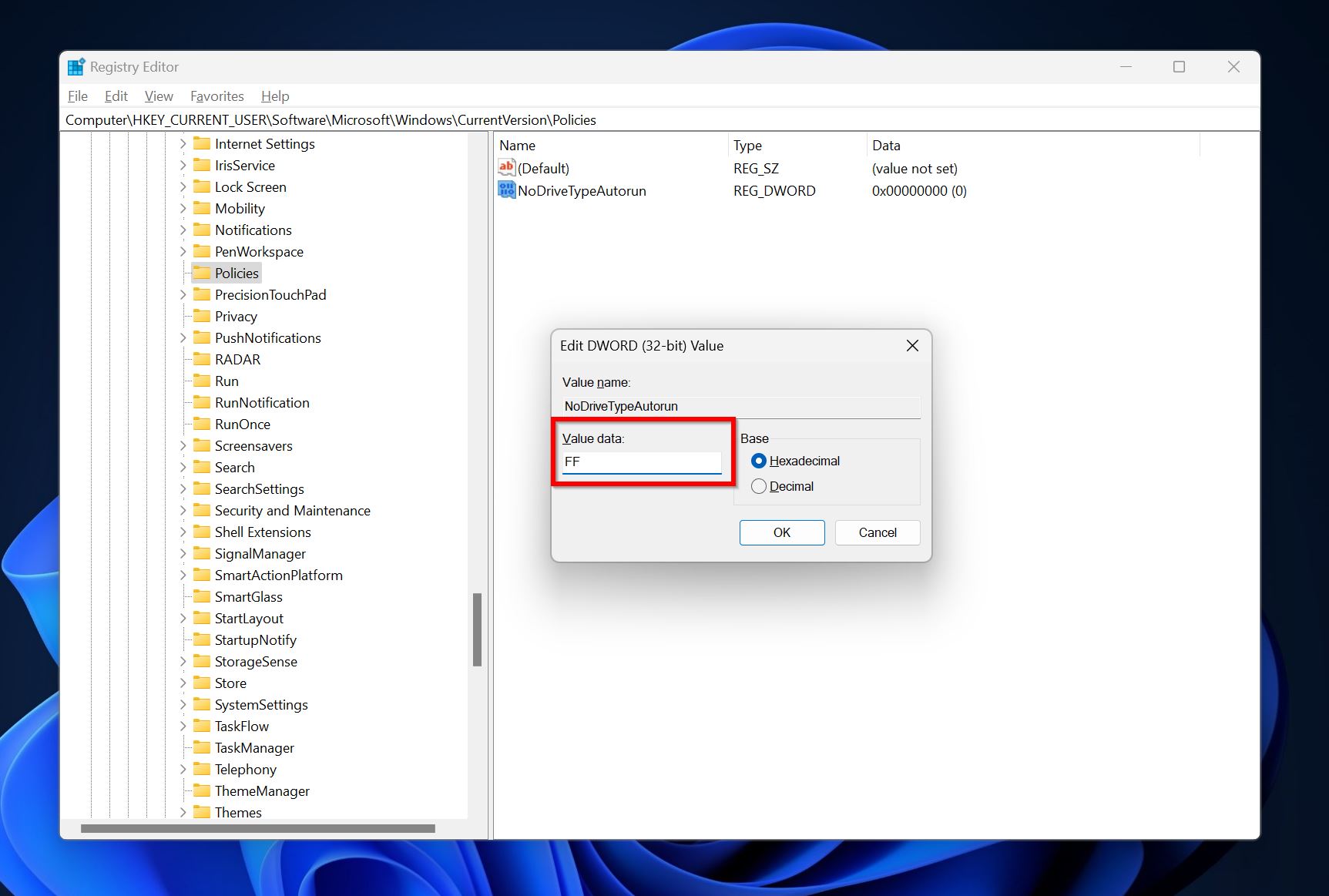
Nyt tarkastellaan eri tapoja, joilla voit poistaa viruksia USB-asemaltasi.
Menetelmä 1:Skannaa asema käyttäen antivirusohjelmistoa
Hyvä virustorjuntaohjelma tulisi pystyä tunnistamaan ja poistamaan viruksen USB-tikultasi riippumatta haittaohjelman tyypistä. Helpoin ja suoraviivaisin tapa poistaa haittaohjelmat USB-asemaltasi on skannata se valitsemallasi virustorjuntaohjelmalla. Nykyään jopa Windowsin sisäänrakennetut virustorjuntaratkaisut – Windows Defender/Windows Turva (Windows 10 ja Windows 11) tai Windows Turva Skanneri (Windows 8) – voivat tunnistaa ja poistaa laajan valikoiman viruksia.
Tarkka tapa suorittaa virustarkistus USB-asemallesi käyttäen kolmannen osapuolen antivirusohjelmistoa vaihtelee toimittajasta riippuen. Yleensä voit yksinkertaisesti napsauttaa tartunnan saanutta muistitikkua hiiren oikealla painikkeella ja valita Skannaa -option.
Windows Turvan ja Windows Defenderin osalta USB-viruksen poistoprosessi näyttää suunnilleen tältä:
- Etsi Windows Turva Windowsin hausta (Windows + S) ja avaa sovellus.
- Napsauta Virus- ja uhkasuojausta Windows Turvan hallintapaneelissa.

- Napsauta Tarkistusvaihtoehdot kohdassa Nykyiset uhat.
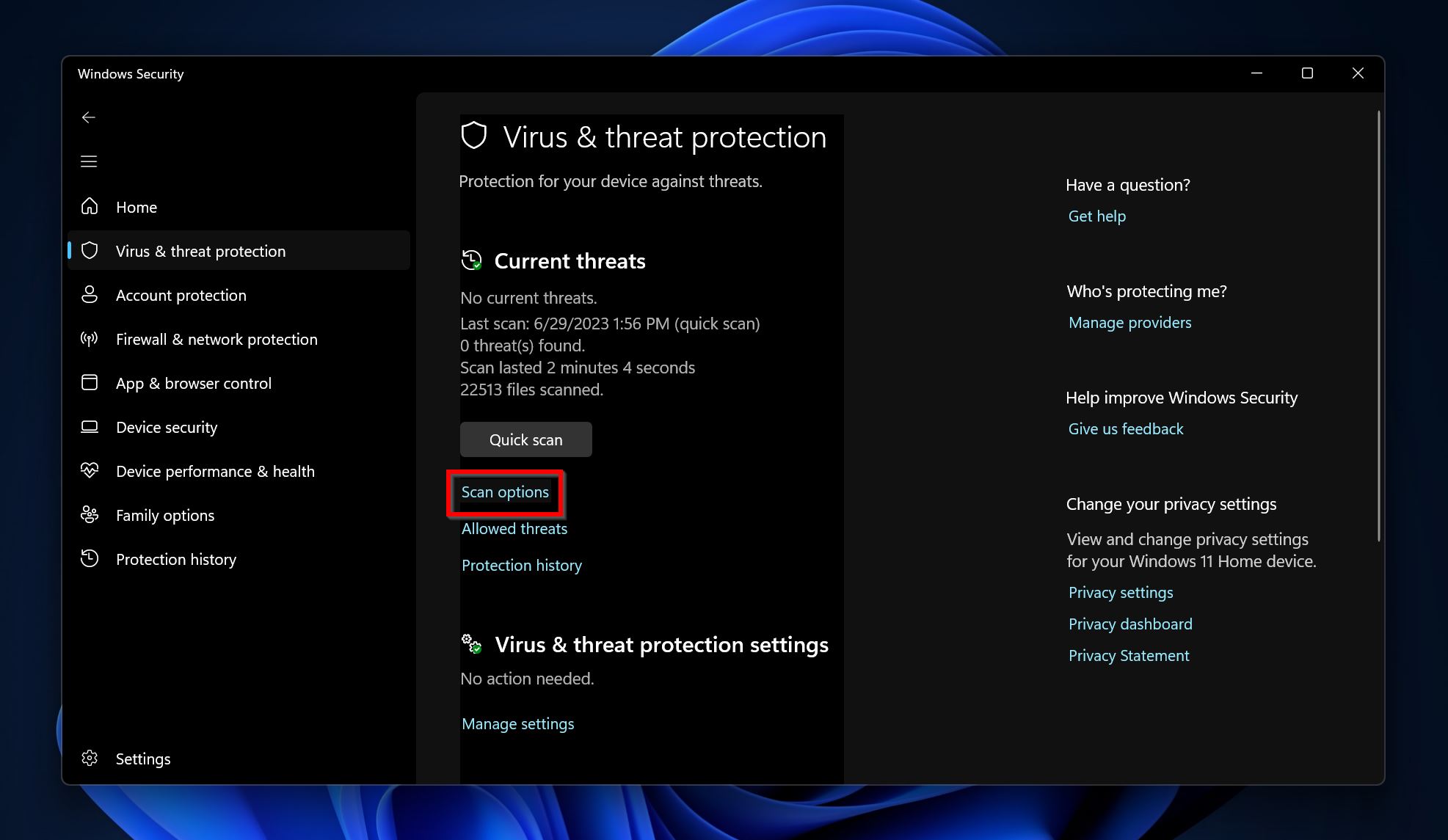
- Valitse Mukautettu tarkistus ja sen jälkeen napsauta Aloita tarkistus.
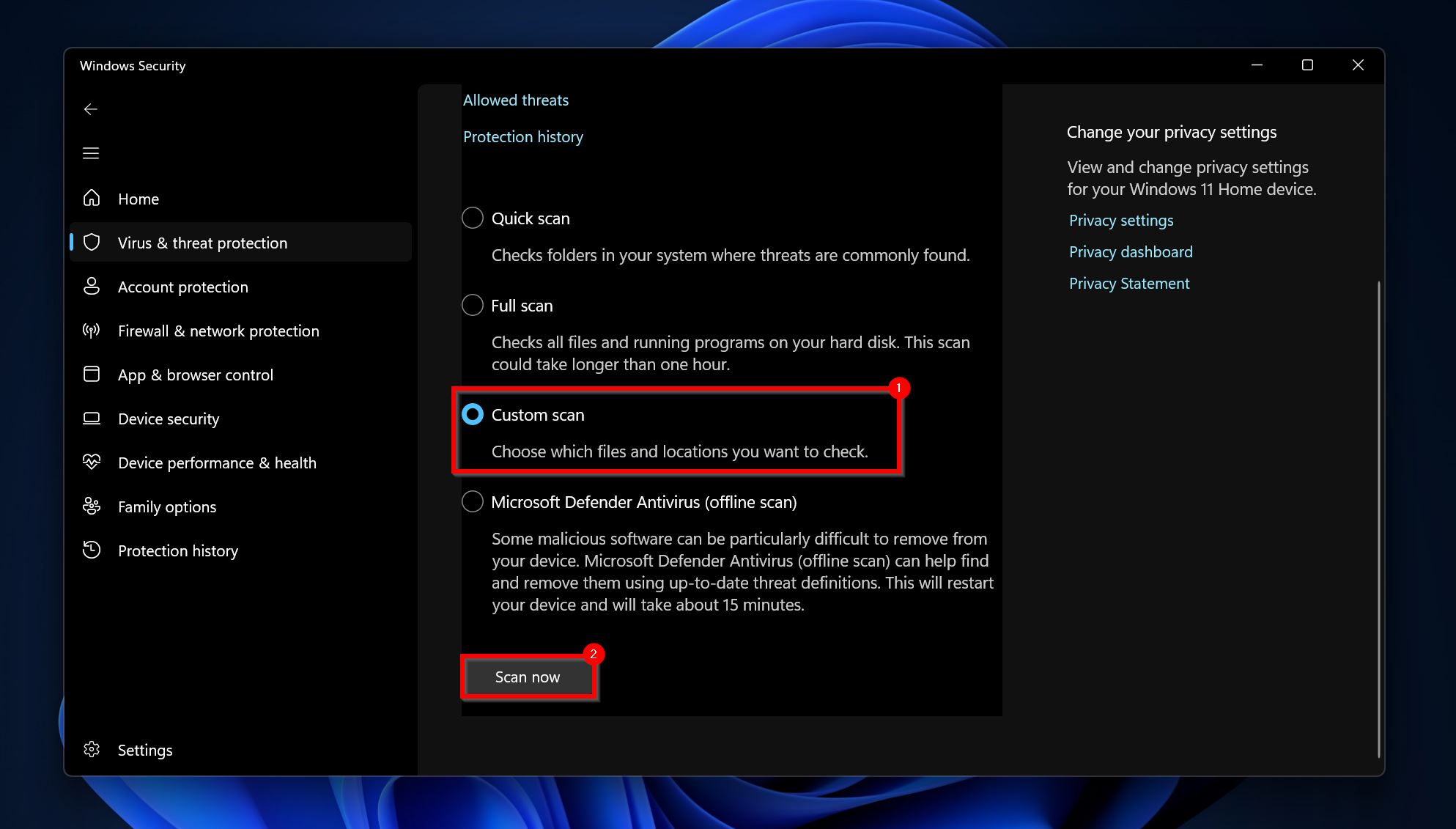
- Selaa USB-asemalle ja valitse kansio sen tarkistamiseksi. Koko asemaa ei voi tarkistaa kerralla. Helpottaaksesi prosessia, voit siirtää kaikki tiedostot yhteen kansioon ja valita kyseisen kansion.
Menetelmä 2:Poista virukset manuaalisesti
Jos virustorjunta ei havainnut virusta USB-asemalta, voit valita poistaa sen manuaalisesti asemalta. Tähän on kaksi tapaa – valitse epäilyttävät tiedostot ja poista ne asemalta tai alusta USB-asema.
Suosittelemme sinua suorittamaan alustuksen, sillä se on todennäköisimmin keino poistaa kaikki virukset muistitikultasi. Saatat miettiä, ”Entä hyödylliset tiedostot muistitikullani?” No, niin kauan kuin ”Suorita pikamuotoilu” -vaihtoehto on valittuna muotoilun aikana, voit palauttaa nuo tiedostot käyttäen tietojen palautusohjelmaa. Lisää tästä aiheesta löydät tämän artikkelin tietojen palautusosiossa.
Toistaiseksi, katsotaan miten voit alustaa muistitikun poistaaksesi viruksen:
- Avaa Resurssienhallinta (Windows + E).
- Napsauta oikealla hiiren painikkeella USB-muistitikkua ja valitse Alusta.
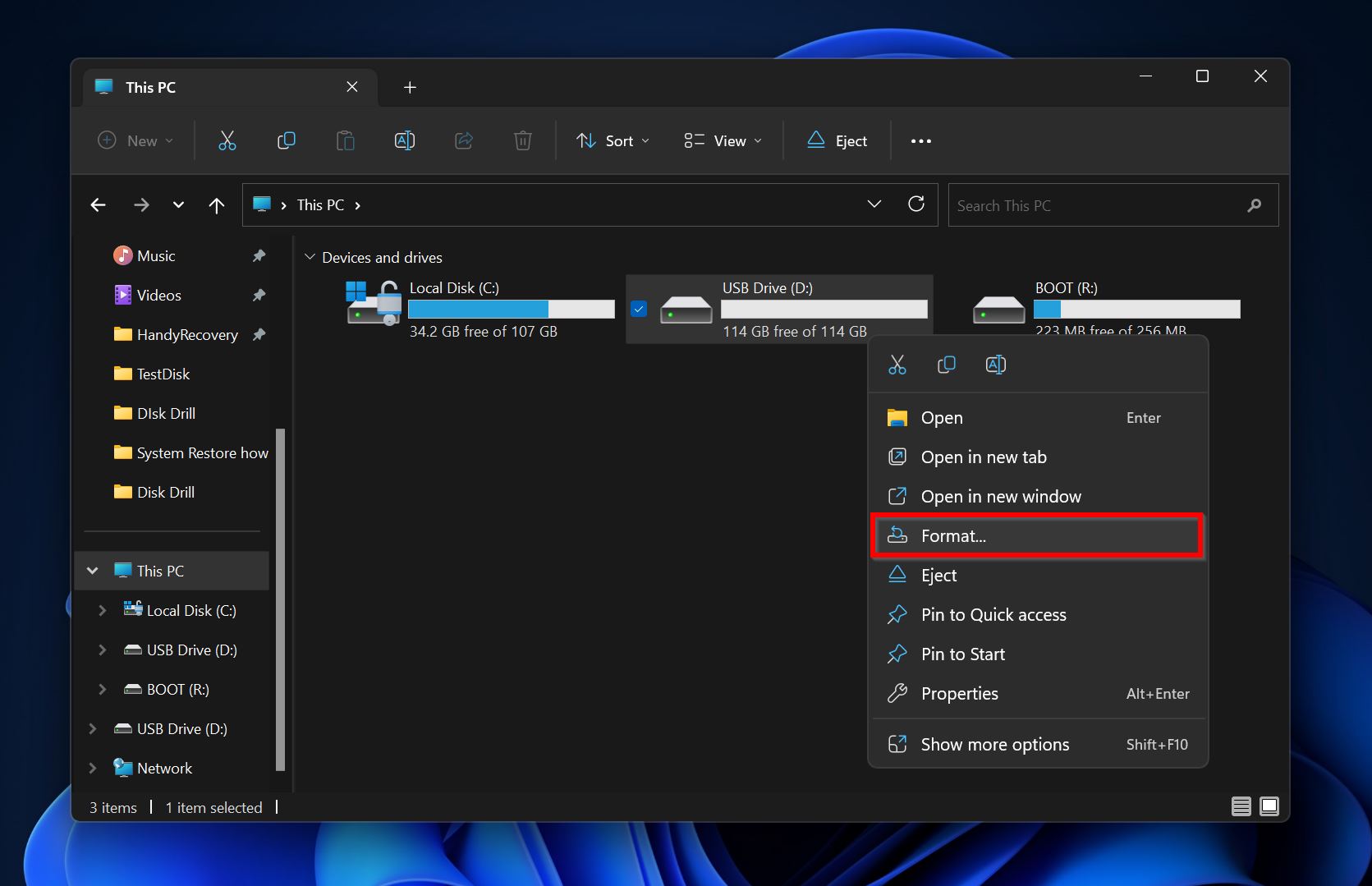
- Valitse alustusvaihtoehdot tarpeidesi mukaan. Varmista, että Pika-alustus -vaihtoehto on valittu ja sen jälkeen napsauta Aloita.
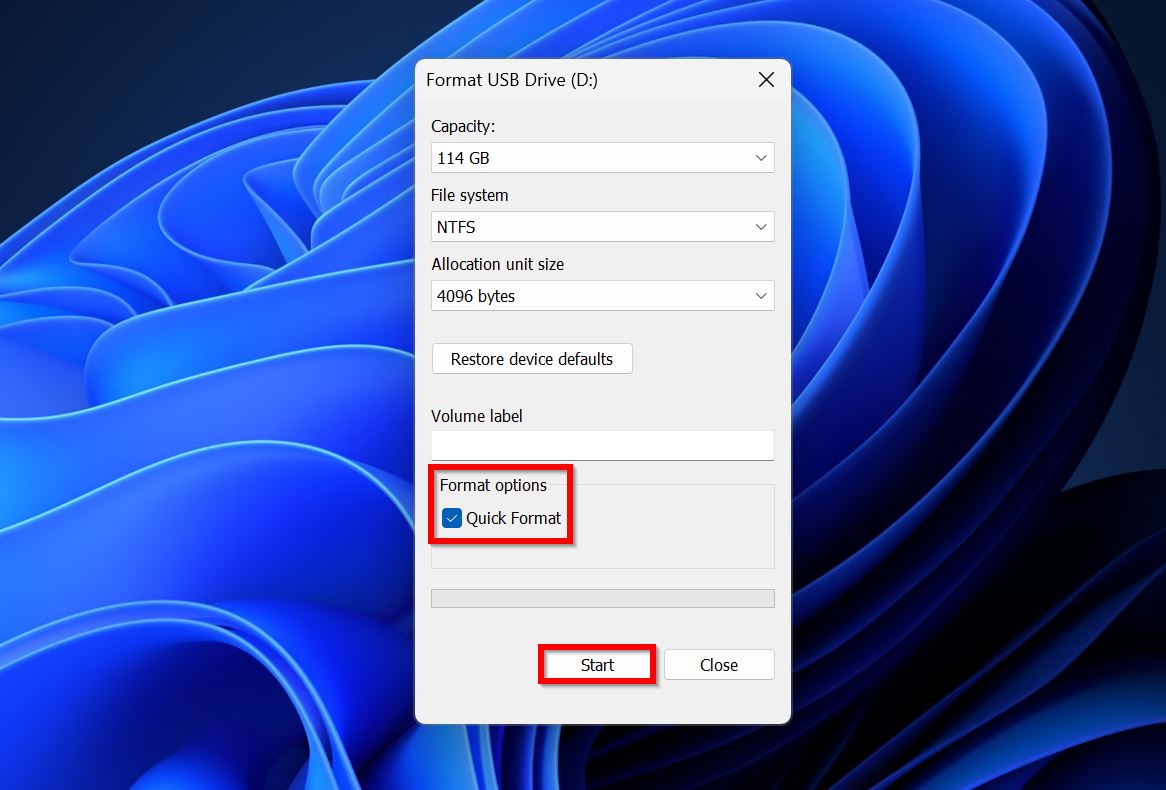
- Windows alustaa USB-aseman.
Menetelmä 3:Poista pikakuvakevirus
Pikanäppäinvirukset ovat erityisen taitavia välttämään havaitsemista sekä ihmisiltä että virustorjuntaohjelmilta. Verkossa on tarjolla omistettuja, ilmaisia USB-pikanäppäinviruksen poistotyökaluja, jotka voivat havaita ja poistaa pikanäppäinviruksia automaattisesti, mutta emme voi taata niiden tehokkuutta.
Jos et suorittanut mitään viruksen luomista pikakuvakkeista, voit manuaalisesti poistaa pikakuvakeviruksen USB-laitteeltasi käyttäen CMD:tä eli komentokehotetta. Tämä menetelmä eliminoi tarpeen ladata mitään lisätyökaluja tehtävän suorittamiseen.
Noudata näitä vaiheita huolellisesti:
- Etsi “cmd” Windowsin hausta (Windows + S) ja klikkaa hiiren kakkospainikkeella Komentorivi > Suorita pääkäyttäjänä hakutuloksista.
- Kirjoita
X:konsoliin ja paina Enter. Korvaa X USB-aseman aseman kirjaimella (kuten D:, F:, jne.). Aseman kirjaimen voit selvittää Windowsin Resurssienhallinnasta.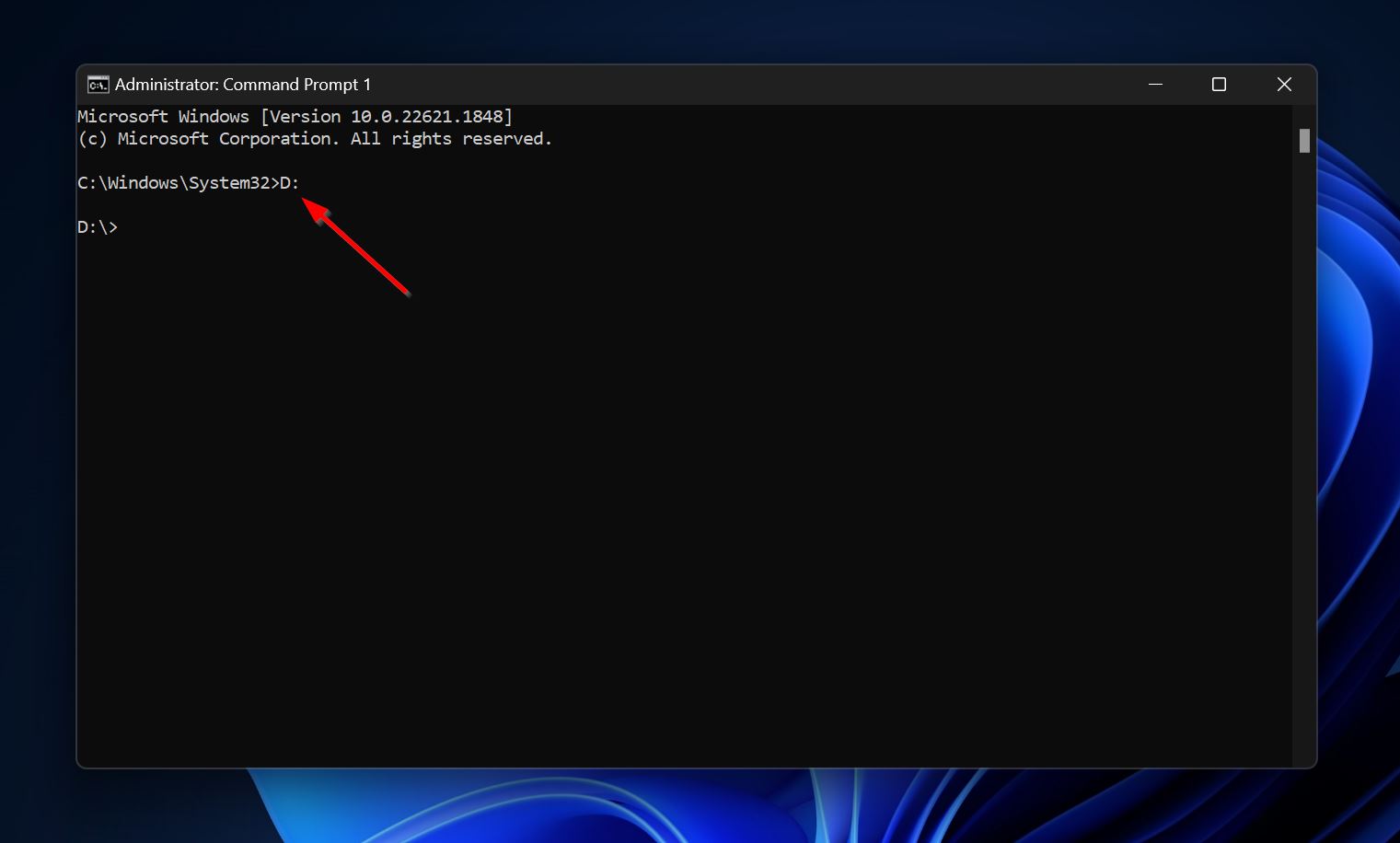
- Nyt, kirjoita
del *.lnkja paina Enter. Tämä poistaa kaikki pikakuvakkeet asemalta.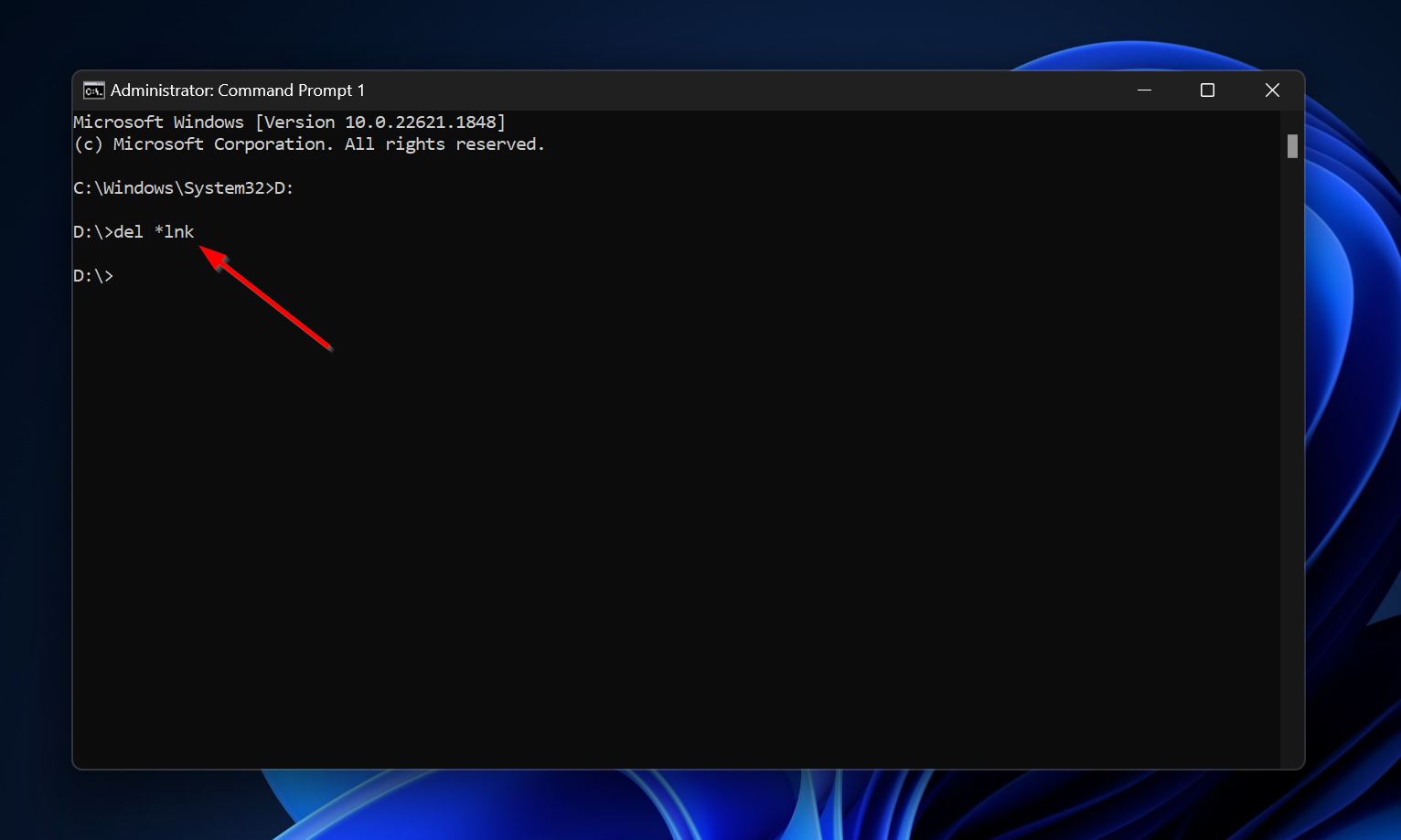
- Lopuksi, kirjoita
attrib -s -r -h /s /d *.*ja paina Enter. Tämä tekee kaikki ohjelmat ja tiedostot, jotka pikakuvakevirus piilotti, jälleen näkyviksi.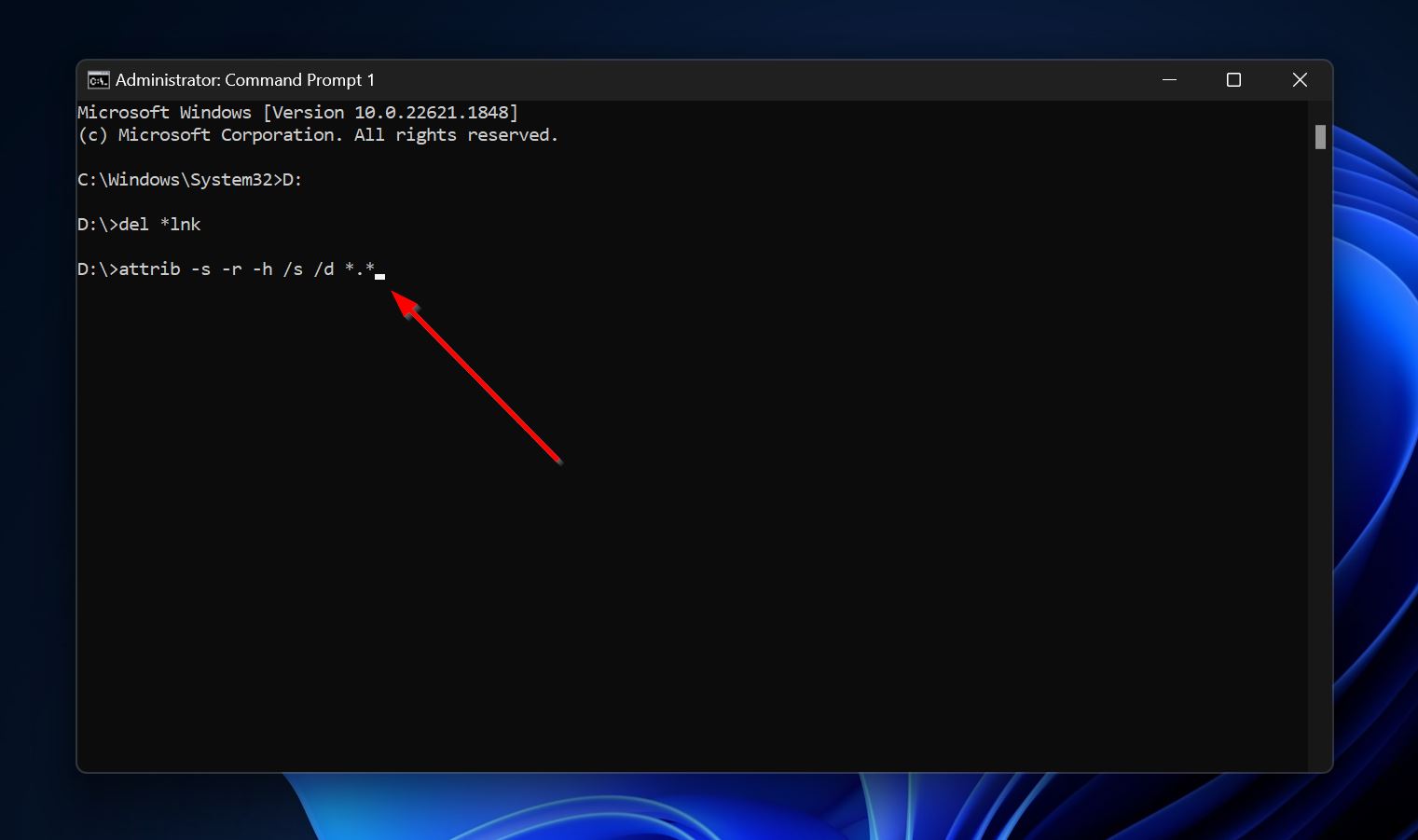
Kuinka palauttaa viruksen takia menetetyt tiedot USB-asemaltasi
Useimmat virukset vaikuttavat jollakin tavalla tietoihisi – joko vahingoittavat niitä tai poistavat ne kokonaan. Lisäksi viruksen poistaminen saattaa vaatia muistitikkusi alustamisen. Miten saat tiedostosi takaisin tässä tapauksessa? Se on yksinkertaista, käytä luotettavaa tiedostojen palautusohjelmaa.
Opasosassamme päätimme käyttää Disk Drill:ä, sen käyttöhelppouden ja kehittyneen tietojen palautusalgoritmin vuoksi. Parasta on, että sinun ei tarvitse huolehtia siitä, toimiiko se juuri sinun USB-asemasi kanssa vai ei, sillä Disk Drill on yhteensopiva kaikkien tärkeimpien tiedostojärjestelmien kanssa. Windows-käyttäjänä voit hyödyntää ohjelman ilmaista kokeiluversiota, jonka avulla voit palauttaa jopa 500 MB tiedostoja ilmaiseksi.
Tässä ohjeet tietojen palauttamiseen USB-asemaltasi virushyökkäyksen jälkeen:
- Lataa Disk Drill ja asenna se.
- Liitä USB-asema PC:hen.
- Avaa Disk Drill, valitse kynäasema ja napsauta Etsi kadonneita tietoja.
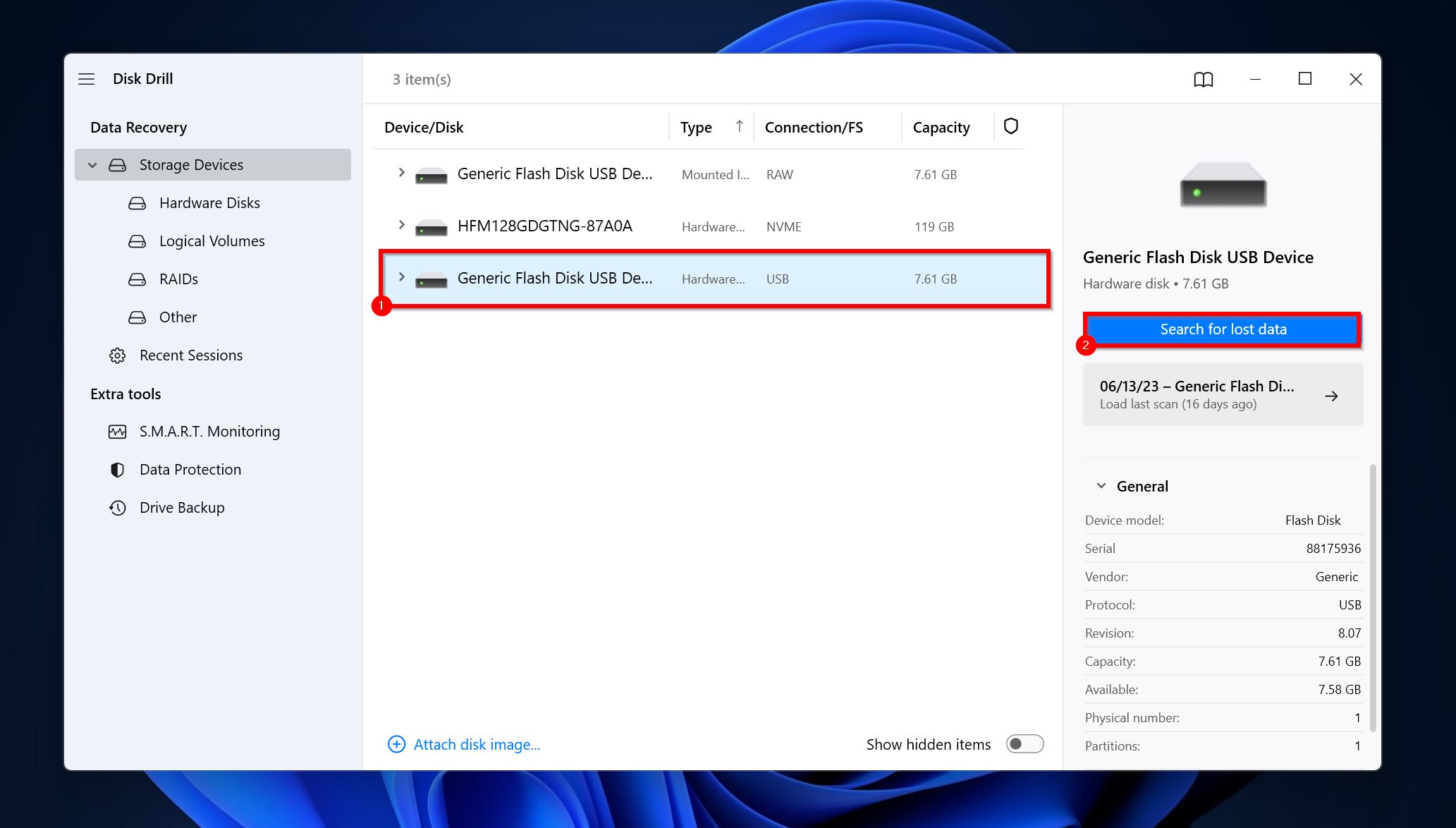
- Napsauta Tarkastele löydettyjä kohteita nähdäksesi palautettavissa olevat tiedostot. Voit myös suoraan napsauttaa haluamaasi tiedostotyyppiä, jonka haluat palauttaa (Kuvat, Video, Audio, Asiakirjat, Arkistot ja Muut).
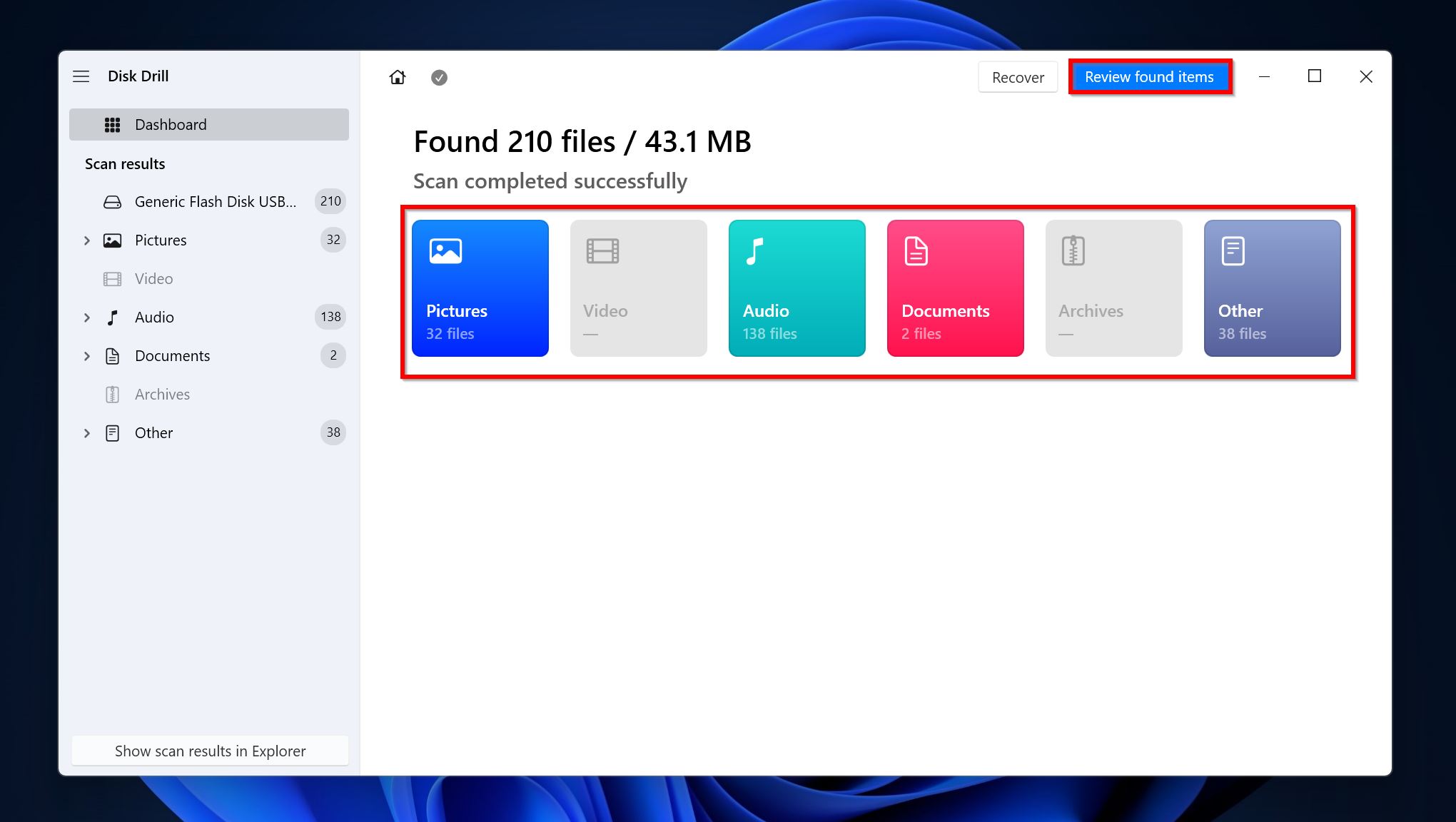
- Laajenna Poistetut tai kadonneet sekä Uudelleenrakennetut osiot nähdäksesi palautettavissa olevat poistetut tiedostot.
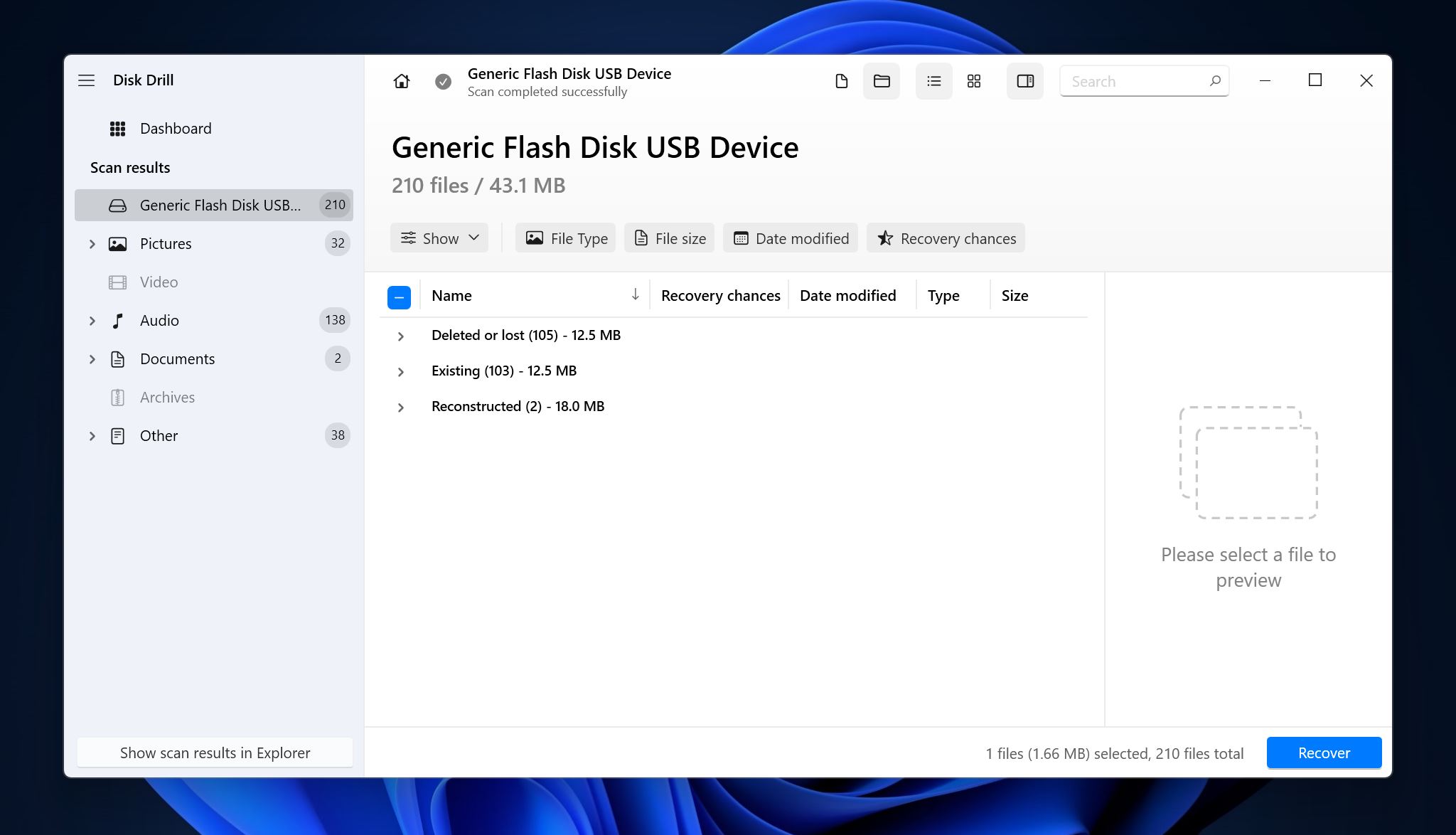
- Valitse palautettavat tiedostot. Disk Drill näyttää esikatselun parhaillaan valitusta tiedostosta, mutta voit myös manuaalisesti esikatsella tiedostoja napsauttamalla silmäkuvaketta niiden tiedostonimen vieressä. Napsauta Palauta vahvistamisen jälkeen.
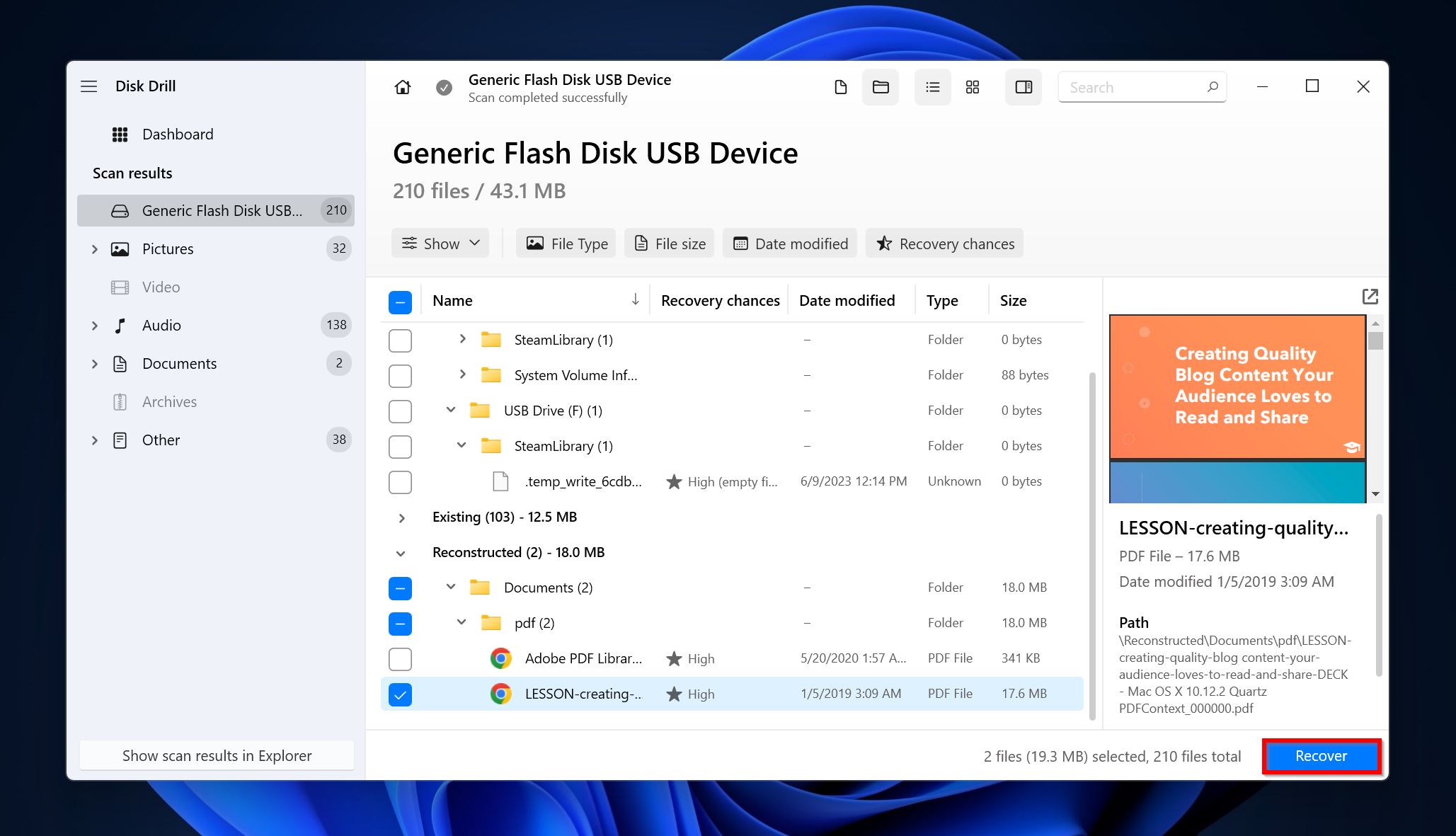
- Valitse palautettavien tiedostojen tallennuskohde ja napsauta Seuraava.
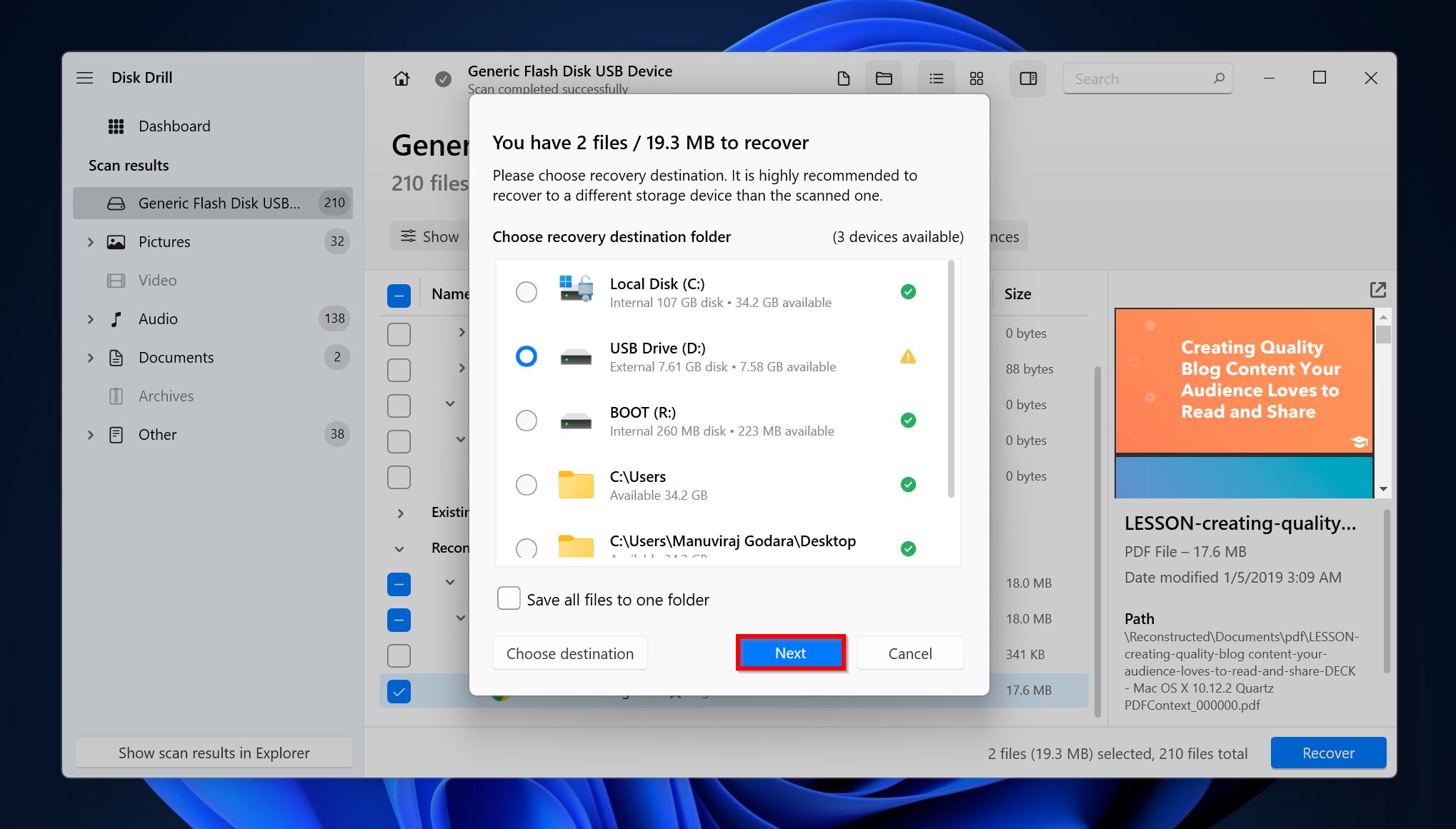
- Disk Drill palauttaa valitut tiedostot.
Kuinka välttää USB-virustartunnat tulevaisuudessa
PC:si ja sen tietojen suojaaminen USB-viruksilta ei ole rakettitiedettä. Noudata näitä yksinkertaisia vinkkejä, ja sinun pitäisi olla turvassa:
- 🦠 Käytä hyvää virustorjuntaohjelmaa: Jos mahdollista, investoi tehokkaaseen virustorjuntaratkaisuun, joka automaattisesti skannaa USB-asemat niiden yhdistämisen yhteydessä tietokoneeseesi.
- ⌨ Poista AutoRun käytöstä: On parasta pitää AutoRun pois käytöstä, sillä se ei ole välttämätön toiminto ja parhaimmillaan se tekee elämästä hieman helpompaa. Pidä se pois käytöstä, jotta pysytät virukset, jotka hyödyntävät Autorun.inf-tiedostoa, loitolla.
- 🔗 Vältä tuntemattomien USB-asemien liittämistä tietokoneeseesi: Liitä vain luotettavasta lähteestä peräisin olevia asemia. Älä liitä satunnaisia USB-asemia tietokoneeseesi.
- 📝 Käytä kirjoitussuojattuja asemia: Jos mahdollista, käytä asemia, joissa on laitteistopohjainen kirjoitussuojaus, tärkeiden tietojen tallentamiseen. Jos se ei ole mahdollista, käytä ohjelmistopohjaista kirjoitussuojausta.
- 🌐 Avaa USB-asema virtuaalikoneessa: Jos epäilet, että muistitikkusi on jo saastunut, on parasta testata ja käynnistää se virtuaalikoneessa UNIX-pohjaisessa käyttöjärjestelmässä, kuten Linux tai macOS.
Yhteenveto
USB-asemat voivat olla todella kätevä tapa siirtää tietoja tietokoneiden välillä. Mutta sinun tulisi käyttää niitä varoen. Vaikka voit käsitellä viruksia sen jälkeen, kun ne ovat tartuttaneet tietokoneesi, vahinko on jo tapahtunut. Siksi ehkäisy on aina parempi – varmuuskopioi säännöllisesti tietosi ja noudata suositeltuja kyberturvallisuusohjeita USB-virustartuntojen estämiseksi.
 7 Data Recovery
7 Data Recovery 



